ਇੰਟਰਨੈੱਟ ਦੀ ਵਰਤੋਂ ਅੱਜਕਲ ਹਰ ਤਰ੍ਹਾਂ ਦੇ ਕੰਮਾਂ ਲਈ ਕੀਤੀ ਜਾਂਦੀ ਹੈ, ਅਜਿਹੀਆਂ ਕਈ ਵੈੱਬਸਾਈਟਾਂ ਹਨ, ਜਿਨ੍ਹਾਂ ‘ਤੇ ਤੁਸੀਂ ਜੋ ਚਾਹੋ ਕਰ ਸਕਦੇ ਹੋ, ਪਰ ਇਹ ਸਾਰੇ ਕੰਮ ਕਰਨ ਲਈ ਇਹ ਵੈੱਬਸਾਈਟਾਂ ਅਕਸਰ ਤੁਹਾਡੇ ਤੋਂ ਤੁਹਾਡੀ ਈਮੇਲ ਮੰਗਦੀਆਂ ਹਨ। ਜੇਕਰ ਤੁਸੀਂ ਕਿਸੇ ਦਫ਼ਤਰ ਵਿੱਚ ਵੀ ਕੰਮ ਕਰ ਰਹੇ ਹੋ, ਤਾਂ ਤੁਹਾਨੂੰ ਆਪਣੀ ਈਮੇਲ ਦੇਣੀ ਪਵੇਗੀ, ਤਾਂ ਜੋ ਲੋਕ ਤੁਹਾਡੇ ਈਮੇਲ ‘ਤੇ ਜ਼ਰੂਰੀ ਅਧਿਕਾਰਤ ਡਾਟਾ ਭੇਜ ਸਕਣ। ਇਸ ਲਈ ਅੱਜ ਦੇ ਸਮੇਂ ਵਿੱਚ ਈਮੇਲ ਦਾ ਹੋਣਾ ਬਹੁਤ ਜ਼ਰੂਰੀ ਹੈ। ਜ਼ਿਆਦਾਤਰ ਲੋਕ ਅਕਸਰ ਈਮੇਲ ਲਈ ਜੀਮੇਲ ਦੀ ਵਰਤੋਂ ਕਰਦੇ ਹਨ। ਜੀਮੇਲ ਇੱਕ ਬਹੁਤ ਹੀ ਭਰੋਸੇਯੋਗ ਈਮੇਲ ਵੈੱਬਸਾਈਟ ਹੈ। ਈਮੇਲ (Create Gmail Punjabi) ਬਣਾਉਣ ਲਈ ਲੋੜੀਂਦੀ ਸਾਰੀ ਜਾਣਕਾਰੀ ਇੱਥੇ ਦਿੱਤੀ ਜਾ ਰਹੀ ਹੈ।
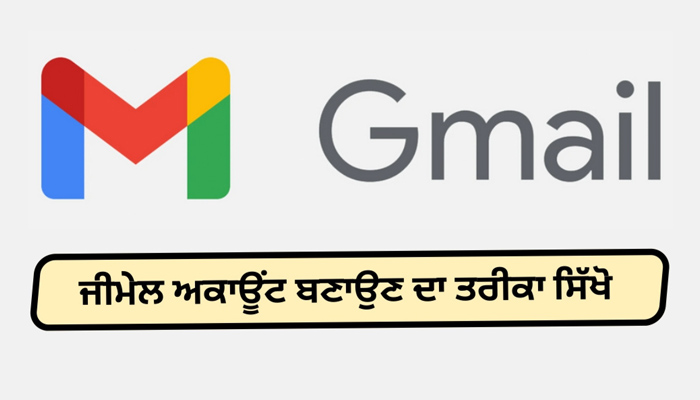
ਅੱਜ ਤੁਸੀਂ ਬਿਲਕੁੱਲ ਆਸਾਨ ਤਰੀਕੇ ਨਾਲ Gmail id ਜੀਮੇਲ ਅਕਾਊਂਟ ਬਣਾ ਸਕਦੇ ਹੋ।
ਸ਼ੁਰੂ ਤੋਂ ਸਿੱਖੋ ਜੀਮੇਲ ਅਕਾਊਂਟ ਬਣਾਉਣ ਦਾ ਤਰੀਕਾ – Create Gmail Punjabi
Gmail ਜੀਮੇਲ ਬਣਾਉਣ ਲਈ ਸਭ ਤੋਂ ਪਹਿਲਾਂ ਤੁਹਾਨੂੰ ਜੀਮੇਲ ਦੀ ਆਫੀਸ਼ੀਅਲ ਵੈੱਬਸਾਈਟ www.gmail.com ‘ਤੇ ਜਾਣਾ ਹੁੰਦਾ ਹੈ, ਜਾਂ ਤਾਂ google.com ਜਾਂ ਗੂਗਲ ਸਰਚ ਕਰਕੇ ਤੁਸੀਂ ਇਸ ਦੀ ਆਫੀਸ਼ੀਅਲ ਵੈੱਬਸਾਈਟ ‘ਤੇ ਜਾ ਸਕਦੇ ਹੋ।
ਜੀਮੇਲ ਦੇ ਆਫੀਸ਼ੀਅਲ ਵੈੱਬਸਾਈਟ ਪੇਜ ‘ਤੇ, ਤੁਹਾਨੂੰ ਸਾਈਨ ਇਨ ਆਪਸ਼ਨ ਨਜਰ ਆਵੇਗਾ । ਇਸ ਆਪਸ਼ਨ ਦੇ ਨਾਲ, Create an account ‘ਕ੍ਰੀਏਟ ਐਨ ਅਕਾਊਂਟ’ ਦਾ ਆਪਸ਼ਨ ਵੀ ਹੁੰਦਾ ਹੈ, ਕਿਉਂਕਿ ਤੁਹਾਡੇ ਕੋਲ ਅਜੇ ਤੱਕ ਜੀਮੇਲ ਅਕਾਊਂਟ ਨਹੀਂ ਹੈ, ਤੁਹਾਨੂੰ ‘ਕ੍ਰੀਏਟ ਐਨ ਅਕਾਊਂਟ’ ਦਾ ਆਪਸ਼ਨ ਚੁਣਨਾ ਹੋਵੇਗਾ।
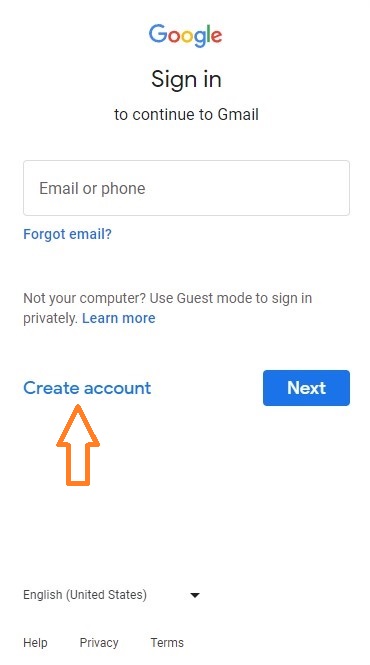
ਜਦੋਂ ਤੁਸੀਂ ‘ਕ੍ਰੀਏਟ ਐਨ ਅਕਾਊਂਟ’ ਦਾ ਆਪਸ਼ਨ ਚੁਣਦੇ ਹੋ ਤਾਂ ਤੁਹਾਡੇ ਸਾਹਮਣੇ ਇੱਕ ਹੋਰ ਵੈੱਬ ਪੇਜ ਖੁੱਲ੍ਹ ਕੇ ਆਵੇਗਾ।
ਇਸ ਪੇਜ ਤੇ ਤੁਹਾਨੂੰ ਤਿੰਨ ਹੋਰ ਆਪਸ਼ਨ ਦਿਖਾਈ ਦੇਣਗੀਆਂ।
- For my Personal use -ਫੋਰ ਮਾਈ ਪਰਸਨਲ ਯੂਜ।
- For my child-ਫੋਰ ਮਾਈ ਚਾਇਲਡ ।
- For work or my business – ਫੋਰ ਵਰਕ ਔਰ ਮਾਈ ਬਿਜਨਸ।
ਜੇਕਰ ਤੁਸੀਂ ਆਪਣੇ ਲਈ ਈਮੇਲ ਆਈਡੀ ਬਣਾ ਰਹੇ ਹੋ ਤਾਂ ਫੋਰ ਮਾਈ ਪਰਸਨਲ ਯੂਜ ਨੂੰ ਸਲੈਕਟ ਕਰੋ।
ਜੇਕਰ ਤੁਸੀਂ ਦੂਸਰੀ ਆਪਸ਼ਨ ਫੋਰ ਮਾਈ ਚਾਇਲਡ ਯੂਜ ਕਰਦੇ ਹੋ ਤਾਂ ਇਸ ਦੇ ਨਾਲ ਤੁਸੀਂ ਆਪਣੇ ਬੱਚੇ ਲਈ ਈਮੇਲ ਆਈਡੀ ਬਣਾ ਕੇ ਦੇ ਸਕਦੇ ਹੋ ਜਿਸ ਨਾਲ ਤੁਸੀਂ ਦੇਖ ਸਕਦੇ ਹੋ ਕਿ ਤੁਹਾਡਾ ਬੱਚਾ ਇੰਟਰਨੈਟ ਤੇ ਕੀ ਸਰਚ ਕਰ ਰਿਹਾ ਹੈ ਜਾਂ ਕੀ ਦੇਖਦਾ ਹੈ , ਇਸ ਨਾਲ ਤੁਸੀਂ ਬੱਚੇ ਦੀ ਆਈ ਡੀ ਲਿਮਟਡ ਆਪਸ਼ਨ ਵਰਤਣ ਦੀ ਆਗਿਆ ਦੇ ਸਕਦੇ ਹੋ।
ਇਸ ਪੇਜ ‘ਤੇ ਤੁਹਾਨੂੰ ਨਵੇਂ ਅਕਾਊਂਟ ਲਈ ਪਹਿਲਾ ਨਾਮ, ਆਖਰੀ ਨਾਮ, ਕੋਈ ਵੀ ਹੋਰ ਤੁਹਾਡੇ ਜਾਣਕਾਰ ਦੀ ਈ-ਮੇਲ ਆਈਡੀ, ਤੁਹਾਡਾ ਜਨਮ ਮਿਤੀ, ਮੋਬਾਈਲ ਨੰਬਰ ਆਦਿ ਭਰਨਾ ਹੋਵੇਗਾ।
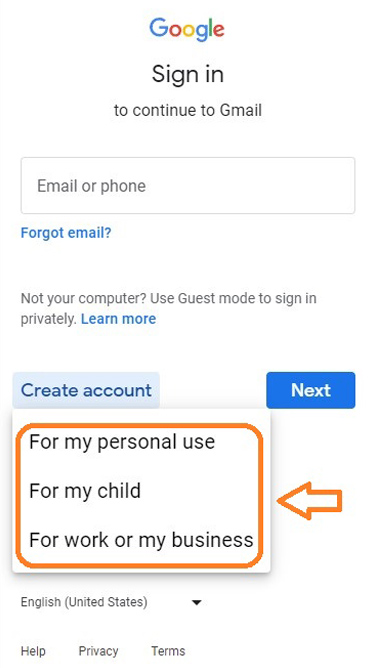
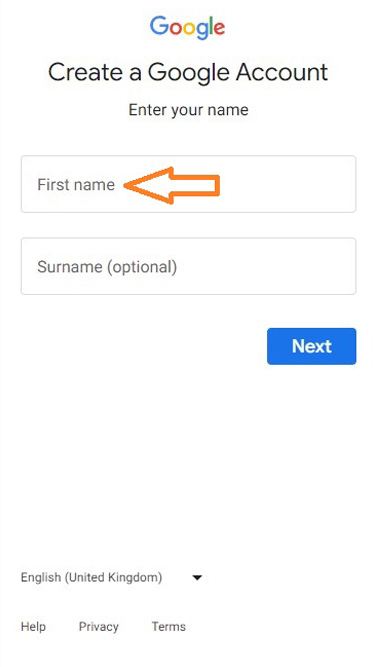
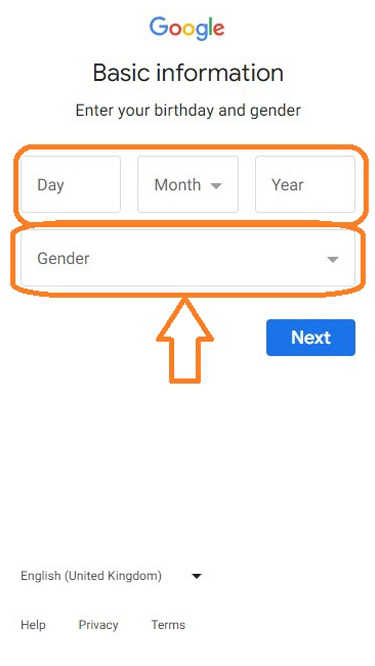




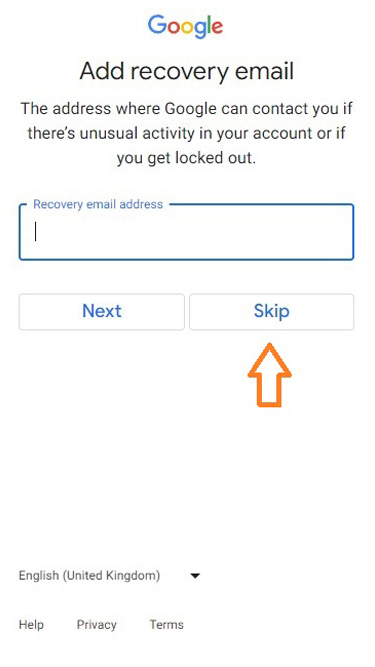

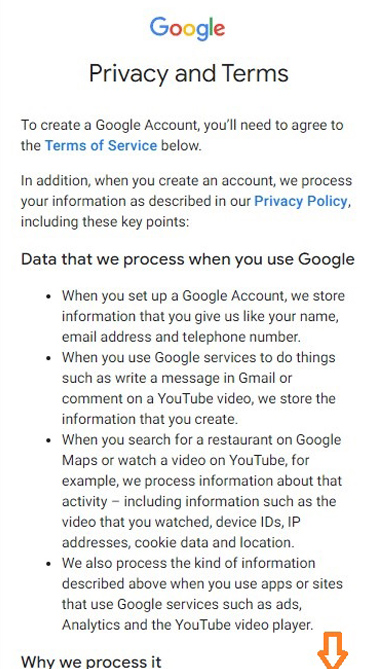
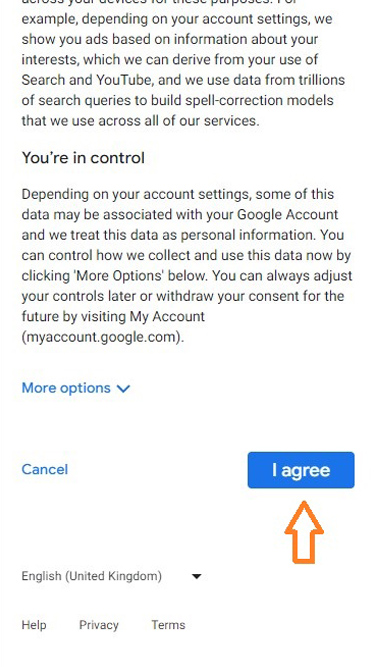

ਉਸ ਤੋਂ ਬਾਦਲ ਤੁਹਾਨੂੰ ਇਕ ਯੂਜਰ ਨਾਮ ਰੱਖਣਾ ਪਾਵਗੇ , ਜੋ ਯੂਜਰ ਨਾਮ ਤੁਸੀਂ ਰੱਖਣਾ ਚਹੁੰਦੇ ਹੋ ਉਹ ਭਰੋ , ਜੇਕਰ ਉਹ ਨਾਮ ਪਹਿਲਾ ਕਿਸੇ ਹੋਰ ਦਾ ਨਾ ਬਣਿਆ ਹੋਇਆ ਤਾ ਉਥੇ ਹਰੇ ਅੱਖਰ ਵਿੱਚ ਉਬਲਬੱਧ ਲਿਖਿਆ ਆ ਜਾਵੇਗਾ , ਨਹੀਂ ਤੁਹਾਨੂੰ ਉਹ ਨਾਮ ਕੋਈ ਹੋਰ ਬਦਲਣਾ ਹੋਵੇਗਾ।
ਉਸ ਤੋਂ ਬਾਅਦ ਤੁਹਾਨੂੰ ਆਪਣੀ ਈਮੇਲ ਦੇ ਲਈ ਇੱਕ ਪਾਸਵਰਡ ਰੱਖਣ ਦੀ ਲੋੜ ਪਵੇਗੀ ਗੂਗਲ ਇਸ ਮਾਮਲੇ ‘ਚ ਵੀ ਤੁਹਾਡੀ ਮਦਦ ਕਰਦਾ ਹੈ। ਤੁਹਾਨੂੰ 8 ਅੱਖਰਾਂ ਜਾਂ ਸੰਖਿਆਵਾਂ ਦੀ ਮਦਦ ਨਾਲ ਇੱਕ ਪਾਸਵਰਡ ਬਣਾਉਣਾ ਹੋਵੇਗਾ ।ਕੋਸਿਸ ਕਰੋ ਕਿ ਪਾਸਵਰਡ ਇਕ , ਦੋ , ਤਿਨ , ਚਾਰ ਇਸ ਤਰੀਕੇ ਦਾ ਨਾ ਰੱਖਿਆ ਜਾਵੇ।
ਤੁਸੀਂ ਆਪਣਾ ਪਾਸਵਰਡ ਸੈੱਟ ਕਰਨ ਤੋਂ ਬਾਅਦ ਆਪਣੇ ਅਕਾਊਂਟ ਦੀ ਪੁਸ਼ਟੀ ਕਰਨ ਦੀ ਲੋੜ ਹੈ। ਪੁਸ਼ਟੀ ਦੇ ਲਈ ਗੂਗਲ ਤੁਹਾਡੇ ਦੁਆਰਾ ਦਿੱਤੇ ਗਏ ਮੋਬਾਈਲ ਨੰਬਰ ਦੀ ਵਰਤੋਂ ਕਰਦਾ ਹੈ। ਇੱਥੇ ਤੁਹਾਨੂੰ ਤੁਹਾਡੇ ਫ਼ੋਨ ਨੰਬਰ ‘ਤੇ ਸਾਧਾਰਨ ਮੈਸੇਜ ਦੀ ਸਹਾਇਤਾ otp ਉ ਟੀ ਪੀ ਪ੍ਰਾਪਤ ਹੁੰਦਾ ਹੈ, ਇਸ ਨੂੰ ਵਨ ਟਾਈਮ ਪਾਸਵਰਡ ਕਿਹਾ ਜਾਂਦਾ ਹੈ। ਇਹ ਭਰਨ ਤੋਂ ਬਾਅਦ , ਤੁਹਾਨੂੰ ਜੀਮੇਲ ਦੇ ਸਾਰੇ ਨਿਯਮਾਂ ਅਤੇ ਸ਼ਰਤਾਂ ਨੂੰ ਸਵੀਕਾਰ ਕਰਨਾ ਲ਼ਈ ਕਲਿੱਕ ਕਰਨਾ ਹੋਵੇਗਾ ਤੁਸੀਂ ਇਸ ‘ਤੇ ਬਿਨਾਂ ਕਲਿੱਕ ਕੀਤੇ ਜੀਮੇਲ ਅਕਾਊਟ ਨਹੀਂ ਬਣਾ ਸਕੋਗੇ। ਇਸ ਲਈ ਇਸ ‘ਤੇ ਕਲਿੱਕ ਕਰਨਾ ਲਾਜ਼ਮੀ ਹੈ।
Gmail Dashboard -ਜੀਮੇਲ ਮੇਲ ਡੈਸ਼ਬੋਰਡ: ਜੀਮੇਲ ਮੇਲ ਡੈਸ਼ਬੋਰਡ ਵਿੱਚ ਤੁਸੀਂ ਆਪਣੇ ਇਨਬਾਕਸ ਦੀ ਬੈਕਗ੍ਰਾਉਂਡ ਪ੍ਰੋਫਾਈਲ ਪਿਕਸਚਰ ਆਦਿ ਆਸਾਨੀ ਨਾਲ ਲਗਾ ਜਾਂ ਬਦਲ ਸਕਦੇ ਹੋ। ਤੁਸੀਂ ਇਸ ਕੰਮ ਨੂੰ ਬਹੁਤ ਆਸਾਨੀ ਨਾਲ ਕਰ ਸਕਦੇ ਹੋ।
ਪ੍ਰੋਫਾਈਲ ਫੋਟੋ ਕਿਵੇਂ ਸੈਟ ਕੀਤੀ ਜਾਵੇ : ਪ੍ਰੋਫਾਈਲ ਫੋਟੋ ਲਗਾਉਣ ਤੋਂ ਬਾਅਦ ਤੁਹਾਨੂੰ ਇਨਬਾਕਸ ਦੇ ਸੱਜੇ ਪਾਸੇ ਦਿੱਤੇ ਗਏ ਪ੍ਰੋਫਾਈਲ ਆਈਕਨ ‘ਤੇ ਜਾਣਾ ਹੋਵੇਗਾ। ਇੱਥੇ ਤੁਹਾਨੂੰ ‘ਚੇਂਜ’ ਲਿਖਿਆ ਆਪਸ਼ਨ ਮਿਲੇਗਾ। ਇਸ ਆਪਸ਼ਨ ਨੂੰ ਚੁਣ ਕੇ ਤੁਸੀਂ ਆਪਣੇ ਸਿਸਟਮ ਵਿੱਚੋਂ ਆਪਣੀ ਪ੍ਰੋਫਾਈਲ ਵਿੱਚ ਆਪਣੀ ਮਨਪਸੰਦ ਫੋਟੋ ਐਡ ਕਰ ਸਕਦੇ ਹੋ।
ਥੀਮ ਨੂੰ ਕਿਵੇਂ ਬਦਲੀਏ: ਜੀਮੇਲ ਥੀਮ ਬਦਲਣ ਲਈ ਤੁਹਾਨੂੰ ਸੈਟਿੰਗਜ਼ ਵਿਕਲਪ ‘ਤੇ ਜਾਣਾ ਹੋਵੇਗਾ। ਇਸ ਆਪਸ਼ਨ ‘ਚ ਤੁਹਾਨੂੰ ‘ਥੀਮ’ ਦਾ ਆਪਸ਼ਨ ਮਿਲਦਾ ਹੈ। ਇਸ ਦੀ ਵਰਤੋਂ ਕਰਕੇ ਤੁਸੀਂ ਥੀਮ ਨੂੰ ਵੀ ਆਸਾਨੀ ਨਾਲ ਬਦਲ ਸਕਦੇ ਹੋ। ਇਸ ਤਰ੍ਹਾਂ ਤੁਸੀਂ ਬਹੁਤ ਆਸਾਨੀ ਨਾਲ ਜੀਮੇਲ ਅਕਾਊਂਟ ਬਣਾ ਸਕਦੇ ਹੋ।
ਮੋਬਾਇਲ ਦੀ ਸਹਾਇਤਾ ਨਾਲ ਜੀਮੇਲ: ਤੁਸੀਂ ਆਪਣੇ ਸਮਾਰਟ ਫ਼ੋਨ ਦੀ ਸਹਾਇਤਾ ਨਾਲ ਵੀ ਜੀਮੇਲ ਬਣਾ ਸਕਦੇ ਹੋ। ਇਸ ਤਹਿਤ ਸਾਰੀਆਂ ਪ੍ਰਕਿਰਿਆਵਾਂ ਕੰਪਿਊਟਰਾਈਜ਼ਡ ਹਨ। ਪਰ ਤੁਹਾਨੂੰ ਫੋਨ ਵਿੱਚ ਜੀਮੇਲ ਦਾ ਹੋਮ ਪੇਜ ਨਹੀਂ ਮਿਲਦਾ, ਸਿਰਫ ਤੁਹਾਨੂੰ ‘ਕ੍ਰੀਏਟ ਐਨ ਅਕਾਊਂਟ’ ਦਾ ਵਿਕਲਪ ਮਿਲਦਾ ਹੈ। ਇਸ ਵਿਕਲਪ ਨੂੰ ਚੁਣ ਕੇ ਅਕਾਊਂਟ ਬਣਾਉਣ ਦੀ ਅਗਲੀ ਪਰਿਕ੍ਰਿਆ ਨੂੰ ਉੱਪਰ ਦੱਸੇ ਉਸ ਦੁਹਰਾਅ ਕੇ ਕਰ ਸਕਦੇ ਹੋ।
ਸਾਵਧਾਨੀਆਂ :
ਜੀਮੇਲ ਇੱਕ ਬਹੁਤ ਮਹੱਤਵਪੂਰਨ ਚੀਜ਼ ਹੈ. ਇਸ ਲਈ, ਤੁਹਾਨੂੰ ਆਪਣੀ ਪਾਸਵਰਡ ਸੈਟਿੰਗ ਦਾ ਖਾਸ ਧਿਆਨ ਰੱਖਣਾ ਹੋਵੇਗਾ। ਤੁਹਾਨੂੰ ਇੱਕ ਅਜਿਹੇ ਪਾਸਵਰਡ ਚੋਣ ਕਰਨੀ ਚਾਹੀਦੀ ਹੈ ਜਿਸਦਾ ਅੰਦਾਜ਼ਾ ਕੋਈ ਹੋਰ ਨਾ ਲਗਾ ਸਕੇ। ਨਾਲ ਹੀ, ਕਦੇ ਵੀ ਆਪਣਾ ਜੀਮੇਲ ਪਾਸਵਰਡ ਕਿਸੇ ਹੋਰ ਨਾਲ ਸਾਂਝਾ ਨਾ ਕਰੋ।ਜੀਮੇਲ ਬਣਾਉਂਦੇ ਸਮੇਂ ਰਿਕਵਰੀ ਈ-ਮੇਲ ਆਈ ਡੀ ਜਰੂਰ ਭਰੋ ਕਿਉਂਕਿ ਜੇਕਰ ਤੁਸੀਂ ਭਵਿੱਖ ਵਿੱਚ ਪਾਸਵਰਡ ਭੁੱਲ ਜਾਂਦੇ ਹੋ ਤਾ ਇਸ ਇਮੇਲ ਰਾਹੀਂ ਹੀ ਤੁਸੀਂ ਨਵਾਂ ਪਾਸਵਰਡ ਰੱਖ ਸਕਦੇ ਹੋ।
